如何远程控制另一台Mac?
作者:网友整理
电脑控appv2.16.1 3.20M / 简体中文
点击下载
最终的曙光手机正式版(采用了暗黑的风格) v1.17 安卓版 56M / 简体中文
点击下载
微软远程控制桌面v10.1.7.1066 32.97M / 简体中文
点击下载远程控制是一个非常好的功能,在电脑不会操作的时候可以求助小伙伴帮忙,那么如何远程控制另一台Mac?有网友和小编分享了一个超级简单实用的远程控制方法,就是用自带的"屏幕共享"功能来控制另外一台MAC电脑,那么就和小编一起来看一看具体的步骤是怎么操作的吧!
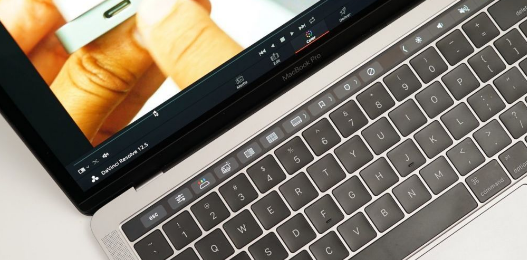
第一步:通过 Command+空格键打开 Spotlight 搜索,然后输入“屏幕共享”,双击打开屏幕共享。
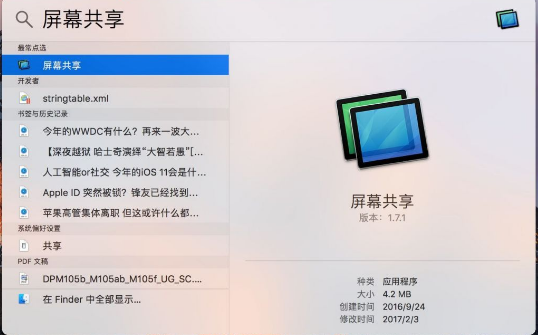
第二步:Mac 的远程控制是通过 Apple ID 来连接的。因此我们需要在屏幕共享框中输入你想要远程控制的 Mac 电脑上登录的 Apple ID 账号。
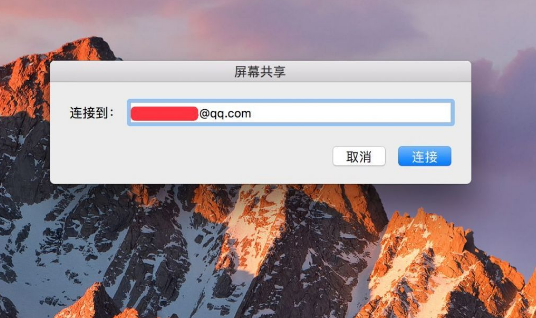
第三步:输入对方的 Apple ID 账号以后,我们需要等待与对方的 Mac 进行连接。需要提到的是,两台 Mac 需要连接到同一个网络,并且设置了共享权限,同时还要确保他们已经打开,且位处于睡眠状态。
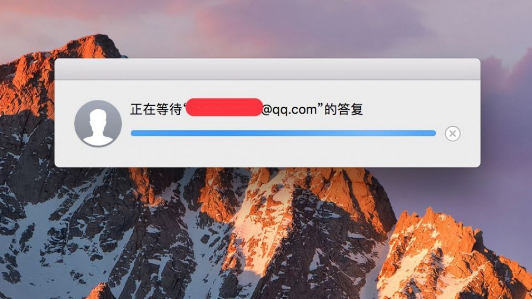
第四步:当连接成功以后,在对方的 Mac 上会弹出屏幕共享的选项,当对方选择“允许控制我的电脑”以后,就可以远程操控了。
除了直接打开屏幕共享与其它 Mac 连接以外,我们还可以在信息应用与好友连接起来。比如我与一个好友在用 iMessage 消息以后,可以点击“详细信息”选项,然后再点击“屏幕共享”图标,即可选择是想远程控制好友的 Mac 电脑,还是让好友来操作我们自己的 Mac 电脑。
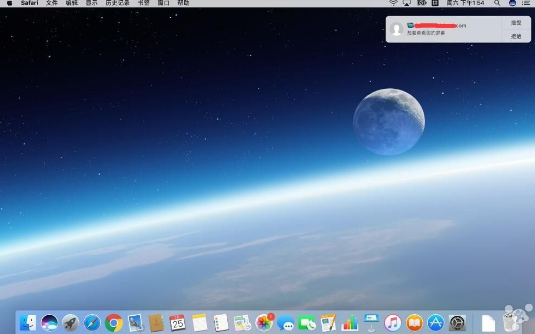
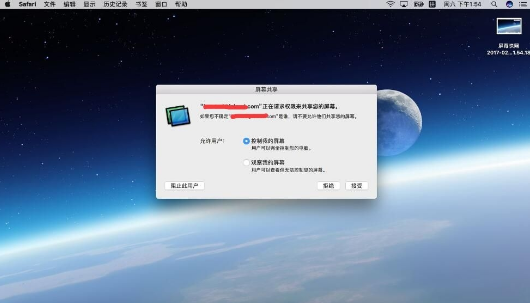
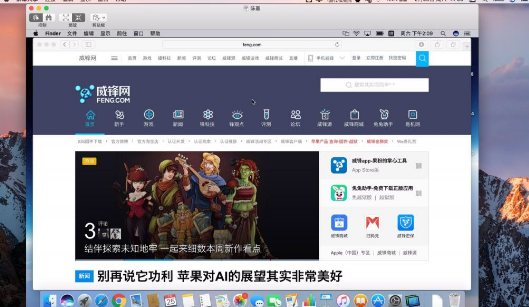
除了直接打开屏幕共享与其它 Mac 连接以外,我们还可以在信息应用与好友连接起来。比如我与一个好友在用 iMessage 消息以后,可以点击“详细信息”选项,然后再点击“屏幕共享”图标,即可选择是想远程控制好友的 Mac 电脑,还是让好友来操作我们自己的 Mac 电脑。
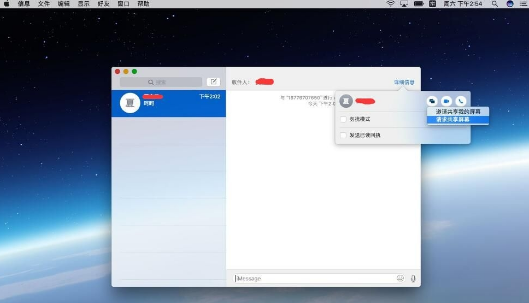
加载全部内容